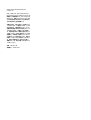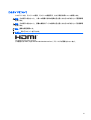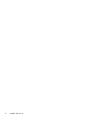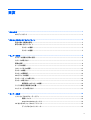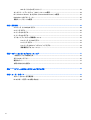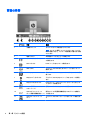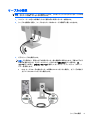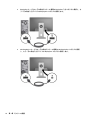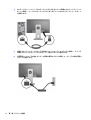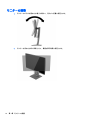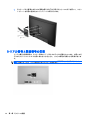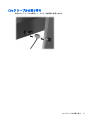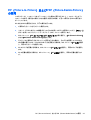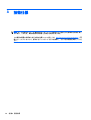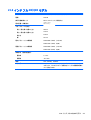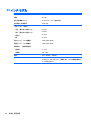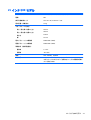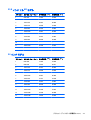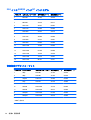ユーザー ガイド

©2015 Hewlett-Packard Development
Company, L.P.
HDMI、HDMI ロゴ、および High-Definition
Multimedia Interface は、HDMI Licensing LLC の
商標または登録商標です。Microsoft および
Windows は、米国 Microsoft Corporation およ
びその関連会社の米国またはその他の国に
おける商標または登録商標です。
本書の内容は、将来予告なしに変更される
ことがあります。HP 製品およびサービスに
対する保証は、当該製品およびサービスに
付属の保証規定に明示的に記載されている
ものに限られます。本書のいかなる内容
も、当該保証に新たに保証を追加するもの
ではありません。本書に記載されている製
品情報は、日本国内で販売されていないも
のも含まれている場合があります。本書の
内容につきましては万全を期しております
が、本書の技術的あるいは校正上の誤り、
省略に対しては、責任を負いかねますので
ご了承ください。
初版:2015 年 2 月
製品番号:799857-291
a

このガイドについて
このガイドでは、モニターの特長、モニターの設置方法、および技術仕様について説明します。
警告!その指示
に従わないと
、人体への傷害や生命
の危険を引き起こすおそれがあるという警告事項
を表
します
。
注意:その指示に
従わないと
、装置の損傷やデータの損失を引き起
こすおそれがあるという注意事項
を表します。
注記:重要な補足情報です。
ヒント:役に立つヒントを
示します
。
この製品には HDMI(High-Definition Multimedia Interface)テクノロジが搭載されています。
iii

iv
このガイドについて

目次
1 製品の特長 ................................................................................................................................................... 1
HP Z ディスプレイ ............................................................................................................................................... 1
2 安全および保守に関するガイドライン .......................................................................................................... 3
安全に関する重要な情報 .................................................................................................................................... 3
保守に関するガイドライン ................................................................................................................................ 4
モニターの清掃 ................................................................................................................................. 5
モニターの運搬 ................................................................................................................................. 5
3 モニターの設置 ............................................................................................................................................ 6
モニターを設置する際の注意 ............................................................................................................................ 6
スタンドの取り付け ............................................................................................................................................ 7
背面の各部 ............................................................................................................................................................ 8
ケーブルの接続 .................................................................................................................................................... 9
フロント パネルの各部 ..................................................................................................................................... 13
モニターの調整 ................................................................................................................................................. 14
モニターの電源投入 ......................................................................................................................................... 16
USB デバイスの接続 .......................................................................................................................................... 17
モニター スタンドの取り外し ......................................................................................................................... 18
モニターの取り付け ......................................................................................................................................... 19
固定器具へのモニターの設置 ....................................................................................................... 19
シリアル番号と製品番号の位置 ..................................................................................................................... 20
ロック ケーブルの取り付け ............................................................................................................................. 21
4 モニターの操作 .......................................................................................................................................... 22
ソフトウェアおよびユーティリティ ............................................................................................................. 22
情報ファイル ................................................................................................................................... 22
Image Color Matching ファイル ...................................................................................................... 22
.INF および.ICM ファイルのインストール ...................................................................................................... 23
ディスクからのインストール ....................................................................................................... 23
v

Web サイトからのダウンロード ................................................................................................... 23
オンスクリーン ディスプレイ(OSD)メニューの使用 .............................................................................. 24
PIP(Picture-In-Picture)および PBP(Picture-Beside-Picture)の使用 ...................................................... 25
DisplayPort マルチストリーム ......................................................................................................................... 26
自動スリープ モードの使用 ............................................................................................................................. 27
付録 A 技術仕様 ............................................................................................................................................. 28
23.8 インチ フル HD/QHD モデル ..................................................................................................................... 29
24 インチ モデル ............................................................................................................................................... 30
25 インチ QHD モデル ....................................................................................................................................... 31
27 インチ QHD モデル ....................................................................................................................................... 32
プリセット ディスプレイ解像度について ..................................................................................................... 32
23.8 インチ フル HD モデル ........................................................................................................... 33
24 インチ モデル ............................................................................................................................. 33
23.8 インチ QHD/25 インチ/27 インチ モデル ............................................................................ 34
高解像度ビデオ フォーマット ...................................................................................................... 34
付録 B サポートおよびトラブルシューティング ............................................................................................. 35
一般的なトラブルの解決方法 ......................................................................................................................... 35
ボタンのロックアウト ..................................................................................................................................... 36
製品サポート ..................................................................................................................................................... 37
お問い合わせになる前に ................................................................................................................................. 37
付録 C LCD モニターの品質およびピクセルに関する方針 ................................................................................ 38
付録 D ユーザー サポート .............................................................................................................................. 39
サポートされている支援技術 ......................................................................................................................... 39
HP のサポート窓口へのお問い合わせ ............................................................................................................ 39
vi

1
製品の特長
HP Z ディスプレイ
このモニターの特長は以下のとおりです。
●
1920×1080 以下の解像度をサポートする、表示領域 23.8 インチ(対角長 60 cm)のディスプレ
イ。オリジナルの縦横比を保ったまま、最大のサイズまで自由にイメージを拡大することも可能
です
●
2560×1440 以下の解像度をサポートする、表示領域 23.8 インチ(対角長 60 cm、QHD)のディ
スプレイ。オリジナルの縦横比を保ったまま、最大のサイズまで自由にイメージを拡大すること
も可能です
●
1920×1200 以下の解像度をサポートする、表示領域 24 インチ(対角長 61.0 cm)のディスプレ
イ。オリジナルの縦横比を保ったまま、最大のサイズまで自由にイメージを拡大することも可能
です
●
2560×1440 以下の解像度をサポートする、表示領域 25 インチ(対角長 63.4 cm)のディスプレ
イ。オリジナルの縦横比を保ったまま、最大のサイズまで自由にイメージを拡大することも可能
です
●
2560×1440 以下の解像度をサポートする、表示領域 27 インチ(対角長 68.5 cm)のディスプレ
イ。オリジナルの縦横比を保ったまま、最大のサイズまで自由にイメージを拡大することも可能
です
●
LED バックライト付きノングレア パネル
●
さまざまな角度から鮮明に見ることができる画面表示
●
傾斜角度調整機能
●
横長から縦長モードへのディスプレイ回転機能
●
画面の左右の向きおよび高さを調整可能
●
モニター パネルを固定器具に取り付ける場合に便利な取り外し可能なモニター スタンド
●
HP クイック リリース 2 により、ワンタッチですばやくモニター パネルをスタンドに取り付けた
り、リリース タブをスライドさせるだけでモニター パネルを取り外したりすることが可能
●
DVI-D、DisplayPort、および Mini DisplayPort ビデオ入力
●
MHL(Mobile High-definition Link)対応の HDMI(High-Definition Multimedia Interface)ビデオ入力×
1
HP Z ディスプレイ
1

●
PIP(Picture-In-Picture)機能によって、DVI、DisplayPort、および HDMI 入力を、小さな補助ウィ
ンドウまたはメイン ウィンドウ上で並べて表示することが可能
●
オーディオ出力(ヘッドフォン)コネクタ
●
USB 3.0 ハブ(アップストリーム ポート(コンピューターに接続)×1、ダウンストリーム ポート
(USB デバイスに接続)×4
●
モニターの USB ハブとコンピューターの USB ポートを接続する USB ケーブルが付属
●
フロント パネルのタッチ キー ボタン×6
●
別売の HP スピーカー バーをサポート
●
プラグ アンド プレイ機能(オペレーティング システムでサポートされる場合)
●
別売のセキュリティ ロック ケーブル用のスロットを背面に装備
●
ケーブルやコードの配線に役立つケーブル管理機能
●
設定を簡単にし、画面の最適化を可能にする、オンスクリーン ディスプレイ(OSD)による画面
調節機能(複数の言語に対応)
●
モニターの設定を調整して、盗難防止機能を有効にする[HP Display Assistant](モニターに付属の
ディスクに収録されている『HP Display Assistant ユーザー ガイド』を参照してください)
●
すべてのデジタル入力での HDCP(High-Bandwidth Digital Content Protection)によるコピー防止機
能
●
モニター ドライバーおよび製品の説明書が収録された『Software and Documentation』(ソフト
ウェアおよびドキュメンテーション)CD が付属
●
低消費電力の環境要件に準拠したエナジー セーブ機能
注記:安全情報および規定に関する情報について詳しくは、『Product Notices』(製品に関するご注意)
を参照してください。このドキュメントは、メディア ディスク(付属している場合)またはドキュメ
ント キットに収録されています。お使いの製品の最新版のガイド等を確認するには、
http://www.hp.com/jp/support/ にアクセスして[ドライバー&ダウンロード]を選択し、画面の説明に
沿って操作します。
2
第 1 章 製品の特長

2
安全および保守に関するガイドライン
安全に関する重要な情報
お使いのモニターには電源コードが付属しています。この製品を日本国内で使用する場合は、製品に
付属している電源コードのみをお使いください。モニターに接続する適切な電源コードについて詳
しくは、『Product Notices』(製品に関するご注意)を参照してください。このドキュメントは、メディア
ディスク(付属している場合)またはドキュメント キットに収録されています。
警告!感電や装置の損傷
を防ぐため
、必ず以下の注意事項
を守ってください
。
●
電源コードは
常に
、製品の近くの手が届きやすい場所にある
電源コンセントに差し込んでくださ
い。
●
コンピューターへの外部電源の
供給を完全に遮断するには
、電源を切
った後
、電源コンセントか
ら電源コードのプラグを抜いてください。
●
電源コードに 3 ピンのアタッチメント プラグがある場合は、コードを 3 ピンのアースされた電
源コンセントに接続
してください
。必ず電源コードのアース端子を
使用して接地してください
。
アース端子は重要
な安全機能です
。
安全のために、電源コードや電源ケーブルの上
には物を置かないでください
。また、コードやケーブ
ルは、誤って踏んだり足を引っかけたりしないように
配線してください
。電源コードや
電源ケーブル
を引っぱらないでください。コンセントから
抜くときは
、プラグの部分を持
ってください
。電源
コー
ドおよび電源コンセントの外観は
国や地域によって異なります
。
操作する人の健康を損なわないようにするため、『快適に使用していただくために』をお読みくださ
い。正しい作業環境
の整え方や
、作業をする
際の姿勢
、お よ び
健康上
/作業上の習慣について
説明して
おり、さらに、重要な
電気的
/物理的安全基準についての
情報も提供しています
。このガイドは、HP
の Web サイト、
http://www.hp.com/ergo/ (英語サイト)から[日本語]を選択することで
表示できます
。
注意:モニターおよびコンピューターを保護
するために
、コンピューターおよび周辺装置(モニ
ター、プリンター、スキャナーなど)のすべての電源コードをマルチソケットや無停電電源装置(UPS)
などのサージ防止機能のあるサージ保安器に接続
してください
。マルチソケットの種類によっては、
サージに対応していない場合があります。サージ防止機能のあるマルチソケットを使用
することを
おすすめします。
お使いの HP LCD モニターは、十分な大きさがあり丈夫で安定しているモニター設置用の台などに設置
してください。
警告!化粧だんす、本棚、棚、机、スピーカー、チェスト、またはカートなどの上に LCD モニターを
不用意に置いた場合、LCD モニターが倒れて怪我をするおそれがあります。
LCD モニターに接続するすべてのコードおよびケーブルについて、抜けたり、引っかかったり、人が
つまずいたりしないように
注意する必要があります
。
安全に関する重要な情報
3

注記:この製品は、エンターテインメント目的に適しています。モニターを設置するときは、近くに
ある光源やその他の周辺光から画面の乱反射が起きないように、照明を調節した環境に設置するよう
にしてください。
保守に関するガイドライン
モニターの性能を向上させ長く使用するために、以下のガイドラインを参考にしてください。
●
モニターのキャビネットを開けたり自分で修理したりしないでください。このガイドに記載さ
れている調整機能のみを使用してください。正常に動作しない場合や、モニターを落としたり破
損したりした場合には、HP のサポート窓口にお問い合わせください。
●
外部電源は、モニター裏面のラベルに記載された条件に適合するものを使用してください。
●
コンセントに接続する機器の定格電流の合計がコンセントの許容電流を、またコードに接続する
機器の定格電流の合計がコードの許容電流を超えないようにしてください。各機器の定格電流
(AMPS または A)は本体に貼付された電源のラベルに記載されています。
●
モニターは、手が届きやすい場所にあるコンセントの近くに設置します。電源コードをコンセン
トから外すときは、必ずプラグをしっかりと持って抜きます。コードの部分を引っぱって抜かな
いでください。
●
モニターを使用していないときには、モニターの電源を切るようにしてください。スクリーン
セーバー プログラムを使用したり、モニターを使用していないときに電源を切るようにしたりす
ると、モニターを長くお使いいただけます。
注記:画面に「焼き付き」が生じてしまったモニターは、HP の保証の対象外です。
●
キャビネットのスロットや開口部は通気のために必要です。スロットや開口部をふさいだり
覆ったりしないでください。また、異物を押し込んだりしないでください。
●
モニターを落としたり、不安定な台の上に置いたりしないでください。
●
電源コードの上に物を置いたり、電源コードを足で踏んだりしないでください。
●
モニターは通気の良い場所に設置し、過度の光熱や湿気にさらさないようにしてください。
●
モニター スタンドを取り外すときは、モニターの表面を傷つけたり、汚したり、破損したりしな
いように、表面が柔らかい場所に前面を下にして置いてください。
4
第 2 章 安全および保守に関するガイドライン

モニターの清掃
1. モニターの電源を切ってモニターの背面から電源コードを抜きます。
2. 清潔で柔らかい、静電気防止加工のされた布で画面およびキャビネットを拭いて、モニターから
ほこりを取り除きます。
3. 汚れが落ちにくい場合は、水とイソプロピル アルコールを 50:50 に混合した溶液を使用しま
す。
注意:布にクリーナーをスプレーし、湿らせた布を使用して画面
をそっと拭きます
。決して、クリー
ナーを画面に直接吹きかけないでください。クリーナーがベゼル裏側
に入ってしまい
、電子部品
が損
傷するおそれがあります。
注意:ベンゼン、シンナーおよびその他
の揮発性の溶剤など
、石油系の物質を含むクリーナーをモニ
ター画面やキャビネットの清掃
に使用しないでください
。これらの化学物質
を使用すると
、モニター
が損傷するおそれがあります。
モニターの運搬
モニターを運搬する場合は、モニター出荷時の梱包箱および緩衝材、またはそれらと同等の材料を使
用してしっかり梱包してください。
保守に関するガイドライン
5

3
モニターの設置
モニターを設置するには、モニター、コンピューター システム、およびコンピューターに接続されて
いるその他の装置の電源がオフになっていることを確認してから、以下の作業を行います。
注記:モニターの背面にある主電源スイッチが OFF の位置にあることを確認してください。主電源ス
イッチを切るとモニターのすべての電源がオフになります。
モニターを設置する際の注意
モニターの損傷を防止するため、LCD パネルの表面には触れないでください。パネル面への圧力に
よって、液晶に色むらや歪みが発生する場合があります。このような状態になった場合、画面を元に
戻すことはできません。
スタンドを取り付ける場合は、モニターの前面を下向きにして、保護用のシートまたは研磨剤が入っ
ていない布を敷いた、安定した平らな場所に置きます。これにより、画面を傷つけたり、汚したりす
ることや、フロント パネルのボタンを損傷したりすることを防止できます。
注記:お使いのモニターの
外観は
、この図のモニターと
多少異なる場合があります
。
6
第 3 章 モニターの設置

スタンドの取り付け
注意:LCD パネルの表面には触れないでください。パネル面への圧力によって、液晶に色むらや歪み
が発生する場合があります。このような状態になった場合、画面を元に戻すことはできません。
ヒント:モニターを設置するときは、近くにある光源やその他の周辺光がディスプレイ パネルの縁
で
反射するような向きにならないように配置
してください
。
HP クイックリリース 2 を使用してモニターを簡単に取り付けることができます。パネルをスタンド
に取り付けるには、以下の操作を行います。
1. モニター パネルの前面を下向きにして、清潔な乾いた布を敷いた、安定した平らな場所に置きま
す。
2. スタンドのマウント プレート上部(1)を、パネル背面にあるくぼみの上部の縁の下にスライド
させます。
3. スタンドのマウント プレート下部(2)をくぼみに挿入し、カチッという音がするまで押し込み
ます。
4. スタンドが所定の位置に固定されると、HP クイック リリース 2 のラッチ(3)が飛び出します。
スタンドの取り付け
7

背面の各部
アイコン 名称 機能
1
主電源スイッチ モニターのすべての電源をオフにします
注記:モニターを使用していないときにこのスイッチを
OFF の位置にすると、モニターの消費電力
が最も低い状態
になります
2
電源コネクタ 外部電源コードをモニターに接続します
3
オーディオ出力
コネクタ
ヘッドフォンまたは
別売の
HP スピーカー バーをモニター
に接続します
4
DVI-D コネクタ DVI-D ケーブルをモニターに接続
します
5
HDMI(MHL) 入力デバイスの HDMI または MHL ケーブルをモニターに
接続します
6
Mini DisplayPort
入力デバイスの Mini DisplayPort ケーブルをモニターに
接
続します
7
DisplayPort 入力コネクタ 入力デバイスの DisplayPort ケーブルをモニターに
接続し
ます
8
DisplayPort 出力コネクタ DisplayPort ケーブルをプライマリ モニターからセカンダ
リ モニターに接続します
9
USB 3.0 標準ダウンストリー
ム ポート(×3)
別売
の
USB デバイスをモニターに
接続します
10
USB 3.0 ダウンストリーム
ポート高速充電機能付
き
(×1)
別売のバッテリ電源供給機能付
き
USB デバイスを接続
し
て充電します
11
USB 3.0 アップストリーム
ポート
入力デバイスの USB ハブ ケーブルをモニターに接続しま
す
8
第 3 章 モニターの設置

ケーブルの接続
注記:モニターには一部のケーブルが付属しています。このセクションで示されているケーブルの中
には、モニターに付属していないものもあります。
1. コンピューターの近くの作業がしやすく通気の良い場所にモニターを置きます。
2. ケーブルを接続する前に、ケーブルをスタンド中央のケーブル配線穴に通しておきます。
3. ビデオ ケーブルを接続します。
注記:入力系統から、有効なビデオ信号がモニター側で自動的に判別されます。手動でビデオ入
力信号を選択するには、モニターのフロント パネルにある[次の入力]ボタンを押すか、[メ
ニュー]ボタンを押し、[入力コントロール]を選択してオンスクリーン ディスプレイ(OSD)メ
ニューを使用します。
●
DVI-D ケーブルの一方の端をモニターの背面の DVI-D コネクタに接続し、もう一方の端を入
力デバイスの DVI-D コネクタに接続します。
ケーブルの接続
9

●
DisplayPort ケーブルの一方の端をモニターの背面の DisplayPort 入力コネクタに接続し、も
う一方の端を入力デバイスの DisplayPort コネクタに接続します。
●
Mini DisplayPort ケーブルの一方の端をモニターの背面の Mini DisplayPort コネクタに接続
し、もう一方の端を入力デバイスの DisplayPort コネクタに接続します。
10
第 3 章 モニターの設置

●
HDMI ケーブルの一方の端をモニターの背面の HDMI 入力端子に接続し、もう一方の端を入
力デバイスに接続します。
●
MHL ケーブルをモニターの背面にある HDMI(MHL)入力端子および MHL 対応モバイル デバ
イス(スマートフォンやタブレットなど)のマイクロ USB ポートに接続すると、モバイル
デバイスの内容をモニター画面にストリーミングできます。
注記:MHL ビデオは、モバイル デバイスの
出力解像度に制限されます
。
注記:MHL コネクタに MHL モバイル デバイスを接続してストリーミングしている間に充電
も行われます。
注記:HDMI ケーブルでモニターの HDMI(MHL)入力端子
と
HDMI モバイル デバイスを接続
することもできます。
ケーブルの接続
11

4. USB アップストリーム ケーブルのタイプ B コネクタをモニターの背面の USB アップストリーム
ポートに接続し、ケーブルのタイプ A コネクタを入力デバイスの USB ダウンストリーム ポート
に接続します。
5. 付属するオーディオ ケーブルの一方の端をモニターのオーディオ コネクタに接続し、もう一方
の端を入力デバイスのリア パネルのオーディオ出力コネクタに接続します。
6. 外部電源コードの一方の端をモニターの背面の電源コネクタに接続して、もう一方の端を電源コ
ンセントに接続します。
12
第 3 章 モニターの設置

警告!感電や装置の損傷を防ぐため、必ず以下の注意事項を守ってください。
●
必ず電源コードのアース端子を使用して接地してください。アース端子は重要な安全機能
です。
●
電源コードは、装置の近くの手が届きやすい場所にあるアースされた電源コンセントに接続
してください。
●
製品への外部電源の供給を完全に遮断するには、電源を切った後、電源コンセントから電源
コードのプラグを抜いてください。
安全のために、電源コードや電源ケーブルの上には物を置かないでください。また、コードや
ケーブルは、誤って踏んだり足を引っかけたりしないように配線してください。電源コードや電
源ケーブルを引っぱらないでください。コンセントから抜くときは、プラグの部分を持ってくだ
さい。電源コードおよび電源コンセントの外観は国や地域によって異なります。
フロント パネルの各部
名称 機能
1
機能ボタン オンスクリーン ディスプレイ(OSD)メニューを操作するときに
使用
します。OSD メニューを
開くと
、それぞれのボタンの
横に
、操作
に関
するインジケーターが表示されます
2
電源ボタン モニターの
電源のオン
/オフを切り
替えます
注記:モニターの背面にある主電源スイッチがオンの位置になってい
ることを確認して、モニターの電源を入れます
注記:HP Customer Self Repair Services Media Library(http://www.hp.com/go/sml/ 、英語
サイト
)から、
OSD メニューのシミュレーションを見ることもできます。お使いのモニターのモデルを
選択し
、[On
Screen Display (OSD) simulator]を選択してください。
フロント パネルの各部
13

モニターの調整
1. モニターのパネルを前または後ろに傾けて、見やすい位置に設定します。
2. モニターを左または右に回転させて、最適な表示角度に設定します。
14
第 3 章 モニターの設置
ページが読み込まれています...
ページが読み込まれています...
ページが読み込まれています...
ページが読み込まれています...
ページが読み込まれています...
ページが読み込まれています...
ページが読み込まれています...
ページが読み込まれています...
ページが読み込まれています...
ページが読み込まれています...
ページが読み込まれています...
ページが読み込まれています...
ページが読み込まれています...
ページが読み込まれています...
ページが読み込まれています...
ページが読み込まれています...
ページが読み込まれています...
ページが読み込まれています...
ページが読み込まれています...
ページが読み込まれています...
ページが読み込まれています...
ページが読み込まれています...
ページが読み込まれています...
ページが読み込まれています...
ページが読み込まれています...
-
 1
1
-
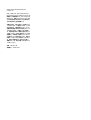 2
2
-
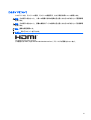 3
3
-
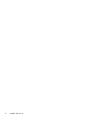 4
4
-
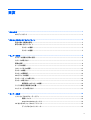 5
5
-
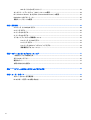 6
6
-
 7
7
-
 8
8
-
 9
9
-
 10
10
-
 11
11
-
 12
12
-
 13
13
-
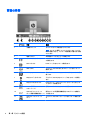 14
14
-
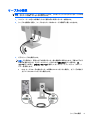 15
15
-
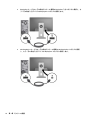 16
16
-
 17
17
-
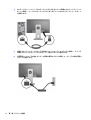 18
18
-
 19
19
-
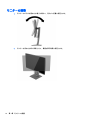 20
20
-
 21
21
-
 22
22
-
 23
23
-
 24
24
-
 25
25
-
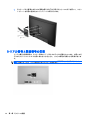 26
26
-
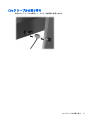 27
27
-
 28
28
-
 29
29
-
 30
30
-
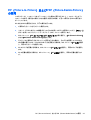 31
31
-
 32
32
-
 33
33
-
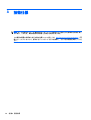 34
34
-
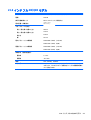 35
35
-
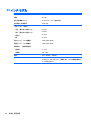 36
36
-
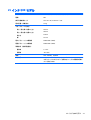 37
37
-
 38
38
-
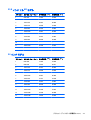 39
39
-
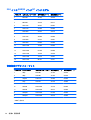 40
40
-
 41
41
-
 42
42
-
 43
43
-
 44
44
-
 45
45
HP Z24nq 23.8-inch Narrow Bezel IPS Display 取扱説明書
- カテゴリー
- テレビ
- タイプ
- 取扱説明書
関連論文
-
HP EliteDisplay E273q 27-inch Monitor 取扱説明書
-
HP ENVY 34c 34-inch Media Display ユーザーガイド
-
HP Z27q 27-inch IPS 5K Display 取扱説明書
-
HP Z32 31.5-inch 4K UHD Display 取扱説明書
-
HP Z27 27-inch 4K UHD Display 取扱説明書
-
HP Z27xs G3 4K USB-C DreamColor Display 取扱説明書
-
HP Z27n G2 27-inch Display 取扱説明書
-
HP EliteDisplay E220t 21.5-inch Touch Monitor ユーザーガイド
-
HP EliteDisplay E240q 23.8-inch Monitor ユーザーガイド
-
HP HC240 24-inch Healthcare Edition Display 取扱説明書